Google Pay es uno de los servicios de Google más controvertidos en mi opinión. Por un lado, la propia posibilidad de pago sin contacto que ofrece es muy cómoda y moderna. Pero, por otro lado, desde el punto de vista de la comodidad y la lógica de uso, personalmente me gustan mucho más Samsung Pay y Apple Pay. Pero tanto Apple Pay como Samsung Pay son servicios puramente de marca disponibles en dispositivos del mismo fabricante, mientras que Google Pay es una solución mucho más masiva. Por lo tanto, como regla general, hay muchas más preguntas sobre cómo trabajar con él.
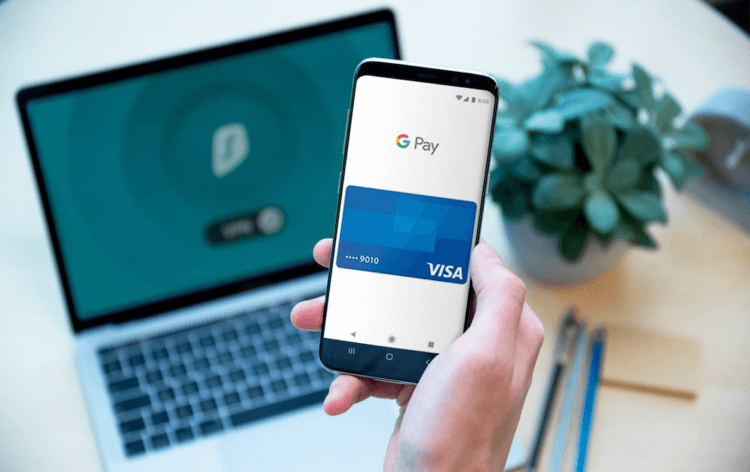
Google Pay opera en Rusia desde 2017 y durante este tiempo ha logrado adquirir bastante apoyo tanto entre los usuarios como entre las organizaciones bancarias. En consecuencia, hoy es difícil encontrar un banco cuyas tarjetas Google Pay no admitiría. Para obtener una lista completa de los bancos y tarjetas que son compatibles con Google Pay, haga clic aquí.
Cómo agregar un mapa a Google Pay
Casi todo el mundo puede vincular su “plástico” al servicio de pago sin contacto de Google, incluso si aún no lo ha recibido físicamente. Me refiero a tarjetas virtuales, que a menudo aparecen en la aplicación incluso antes de que se entreguen. Eso es solo agregar tarjeta MIR a Google Pay no de ninguna forma. El servicio simplemente no es compatible con este sistema de pago.
Vincular una tarjeta bancaria a Google Pay es fácil y sencillo:
Descargue Google Pay en su teléfono inteligente Android, inicie la aplicación y abra la sección “Pago”;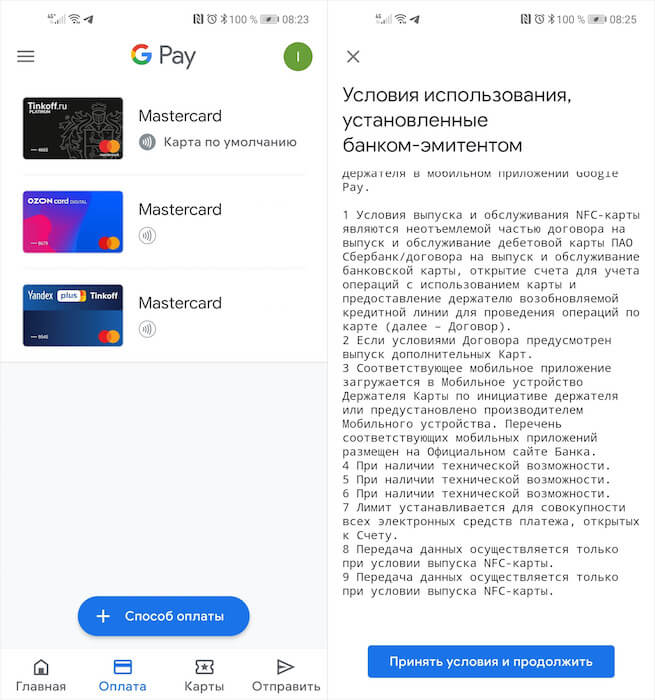 Haga clic en el botón azul “+ Método de pago”; ingrese el número de tarjeta, fecha de vencimiento y CVC; luego acepte el acuerdo de usuario;
Haga clic en el botón azul “+ Método de pago”; ingrese el número de tarjeta, fecha de vencimiento y CVC; luego acepte el acuerdo de usuario;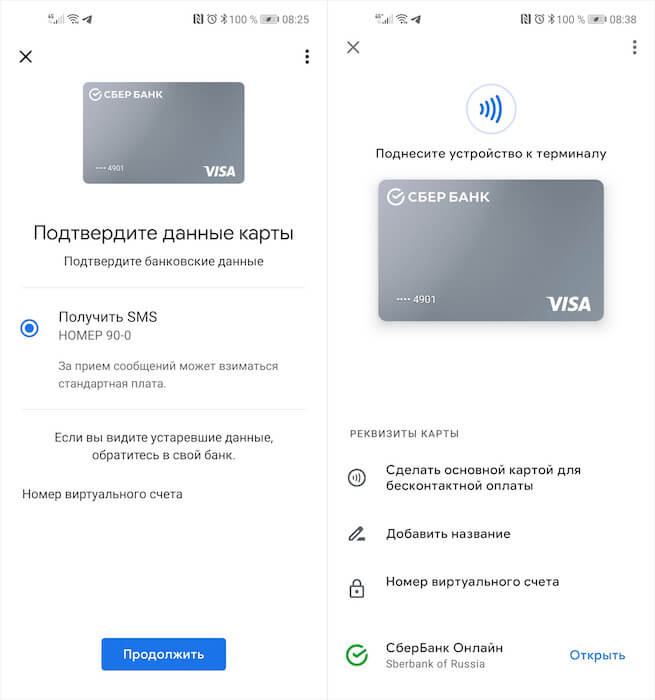 Si aparece una notificación en la pantalla de que solo tienes disponible el pago online, haz clic en la propia tarjeta y selecciona “Confirmar datos”; copia el código que vendrá en SMS y pégalo en Google Pay.
Si aparece una notificación en la pantalla de que solo tienes disponible el pago online, haz clic en la propia tarjeta y selecciona “Confirmar datos”; copia el código que vendrá en SMS y pégalo en Google Pay.
También existe una forma alternativa de agregar una tarjeta a Google Pay, que puede parecer aún más conveniente para alguien. Consiste en vincular “plástico” al servicio directamente desde la aplicación bancaria. Como regla general, para esto debe ir a la configuración, seleccionar el elemento “Agregar a Google Pay” y confirmar la operación con datos biométricos. Pero tenga en cuenta que en la aplicación de cada banco esto se hace a su manera, por lo que aquí no puede haber una instrucción universal.
Cómo agregar una tarjeta con descuento a Google Pay
Además de las tarjetas bancarias, Google Pay también admite tarjetas de fidelización, tarjetas de embarque y tarjetas de regalo. Pero si los boletos y las tarjetas de embarque generalmente se agregan automáticamente (de lo contrario, tenemos una instrucción separada para esto), entonces las tarjetas de fidelización deben agregarse manualmente:
Inicie Google Pay y abra la sección “Tarjetas”, haga clic en el botón azul “+ Tarjeta” en la parte inferior de la pantalla, seleccione “Programa de lealtad” y busque la red minorista deseada en la lista;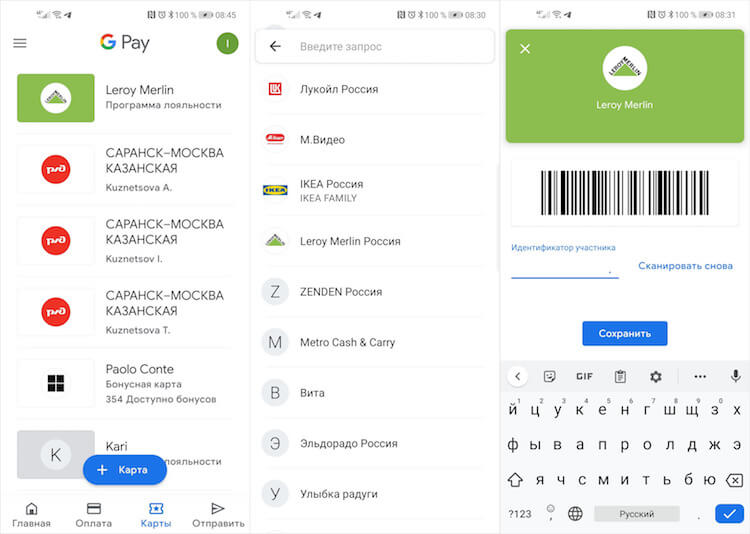 Escanee el código de barras en la tarjeta usando el escáner abierto, verifique que el número de la tarjeta sea correcto y haga clic en “Guardar”.
Escanee el código de barras en la tarjeta usando el escáner abierto, verifique que el número de la tarjeta sea correcto y haga clic en “Guardar”.
De esta manera, puede agregar tarjetas de una cantidad bastante grande de cadenas minoristas. Están integrados en Google Pay, por lo que no solo puedes vincular su imagen al servicio, sino también rastrear el estado actual de tu cuenta de ahorros en tiempo real. Esto es muy conveniente, porque por lo general nunca se sabe si tiene puntos en la cuenta Sportmaster o no. Por alguna razón, la tarjeta Sportmaster no estaba adjunta a mí, pero en Paolo Conte el saldo restante es inmediatamente visible.
